CorelDRAW怎么制作不规则图形多层效果
1、启动软件,新建文件,画一个正圆形填充颜色。
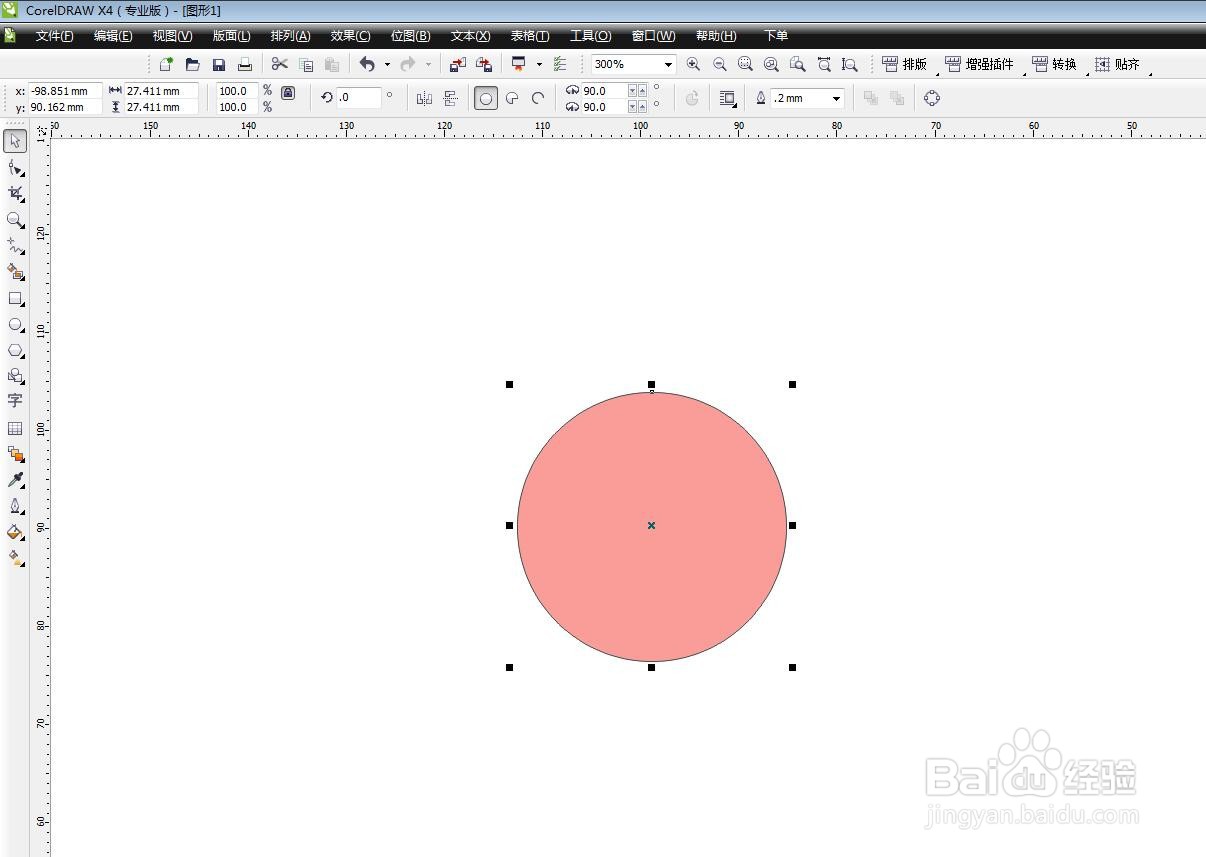
2、将圆形向右侧复制两份,调整大小摆放,焊接为一个整体。

3、在工具栏中选择轮廓图工具,设置内部轮廓,然后选择数量3。

4、设置轮廓图偏移的数值为1.2,根据图形大小来调整。
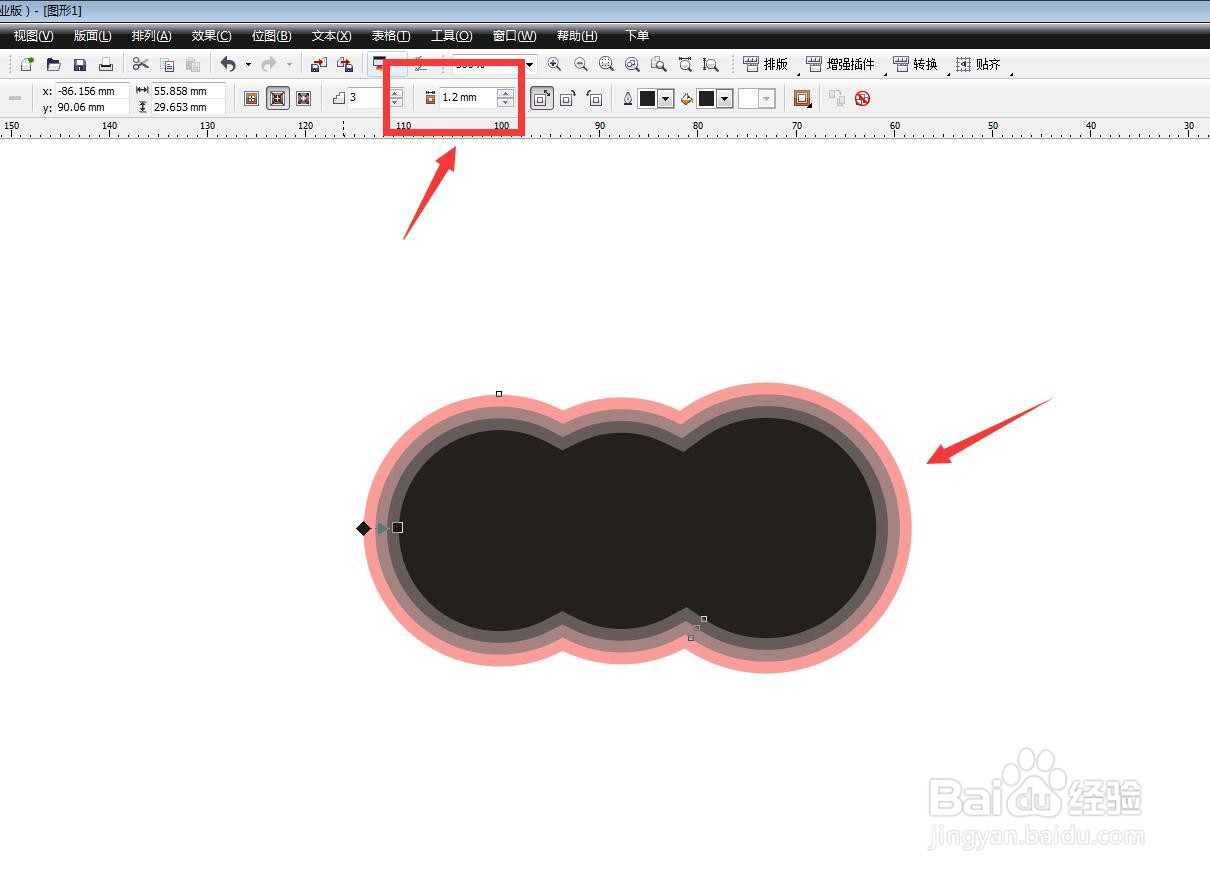
5、设置完成,点击排列菜单栏,打散轮廓图群组。
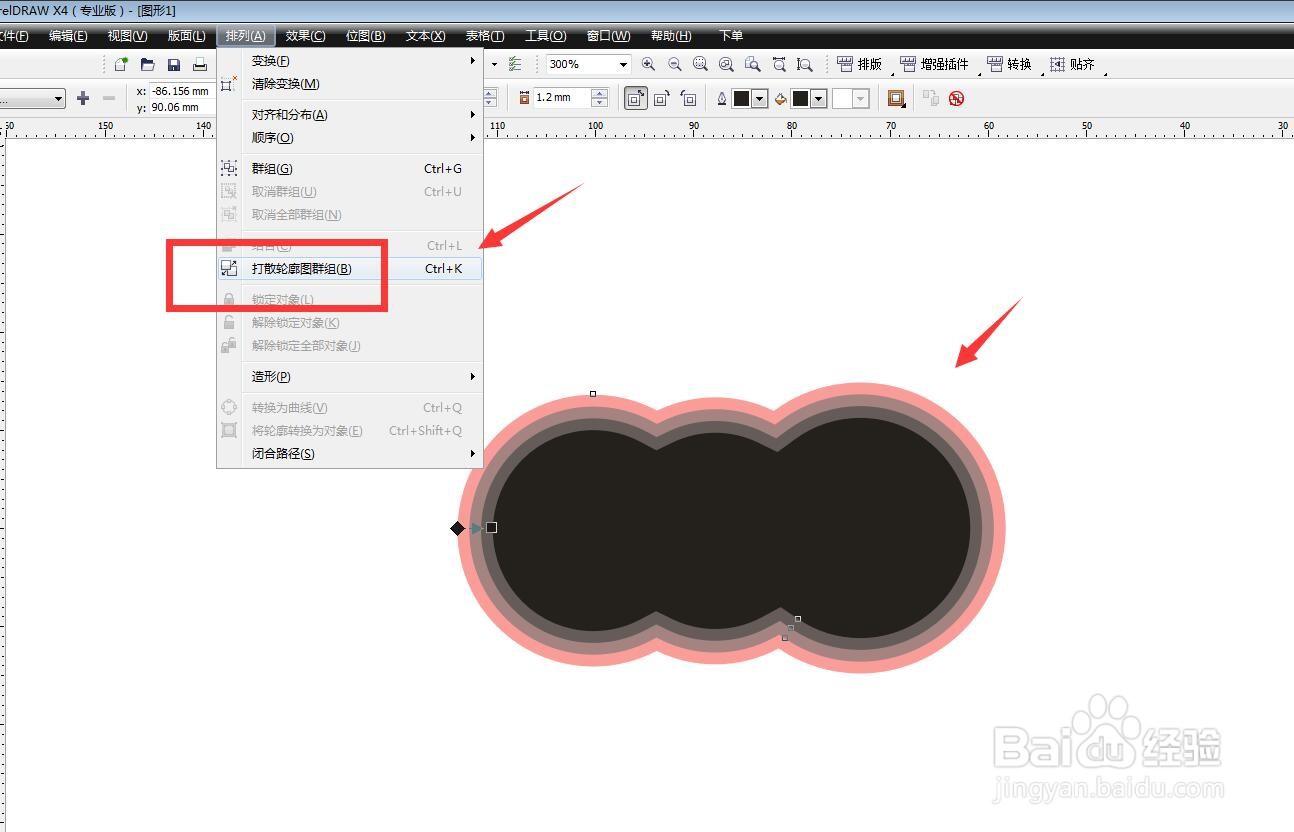
6、给不同的图形填充不同的颜色,做出层次感。

1、启动软件,新建文件,画一个正圆形填充颜色。
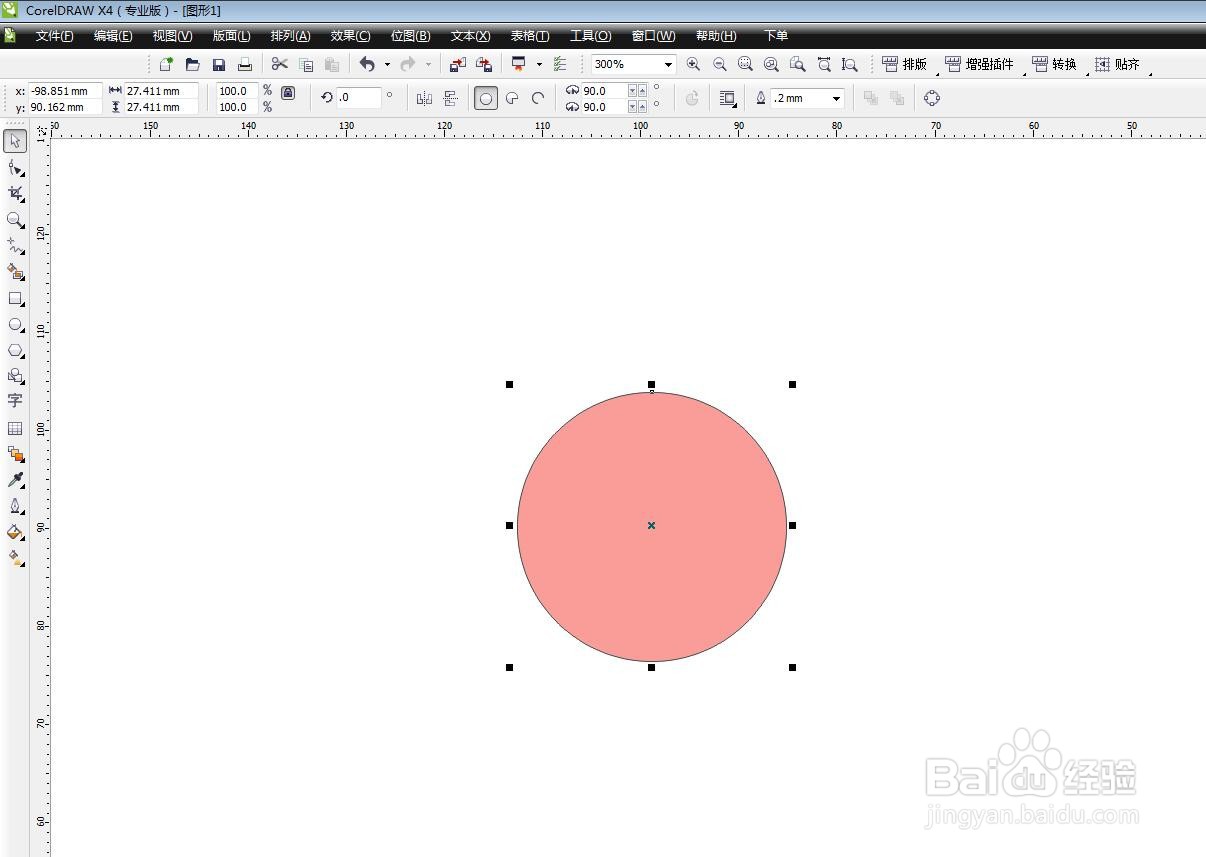
2、将圆形向右侧复制两份,调整大小摆放,焊接为一个整体。

3、在工具栏中选择轮廓图工具,设置内部轮廓,然后选择数量3。

4、设置轮廓图偏移的数值为1.2,根据图形大小来调整。
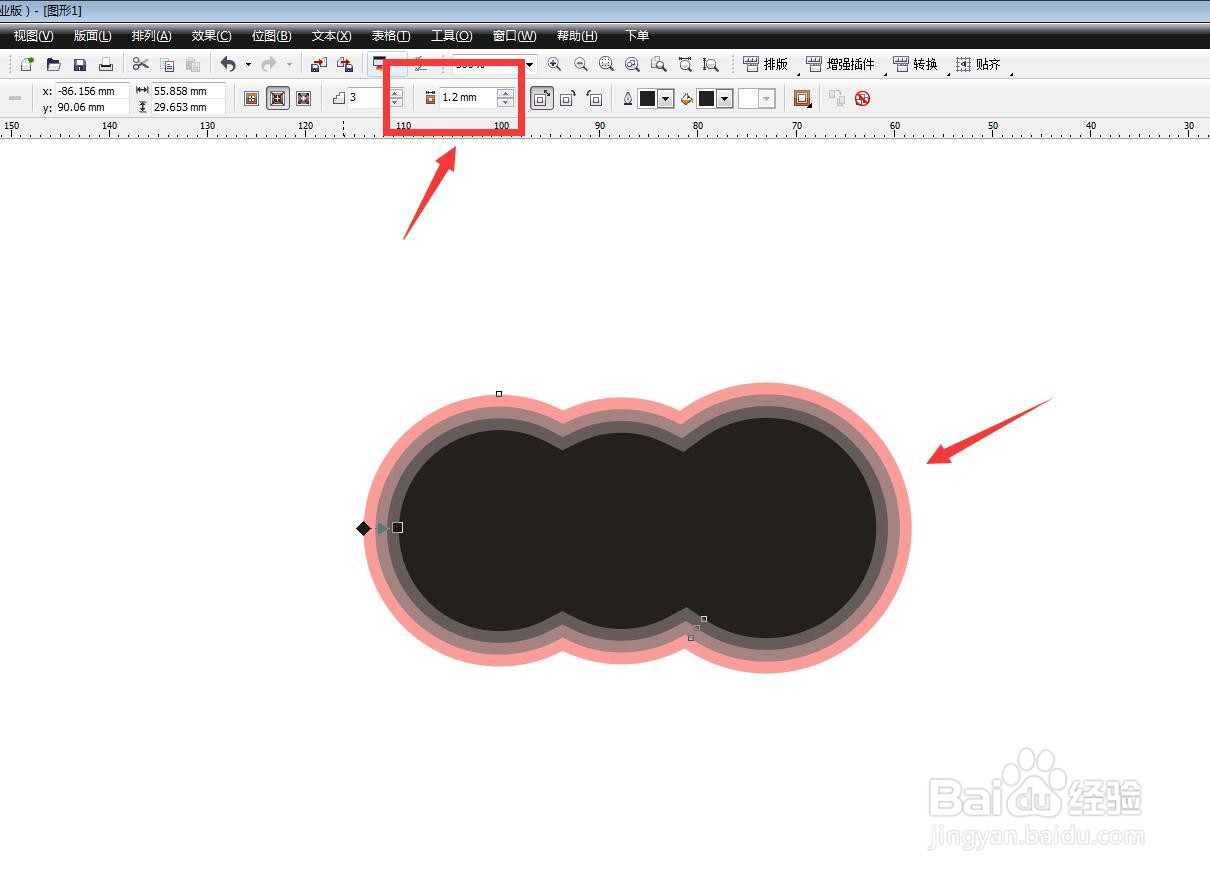
5、设置完成,点击排列菜单栏,打散轮廓图群组。
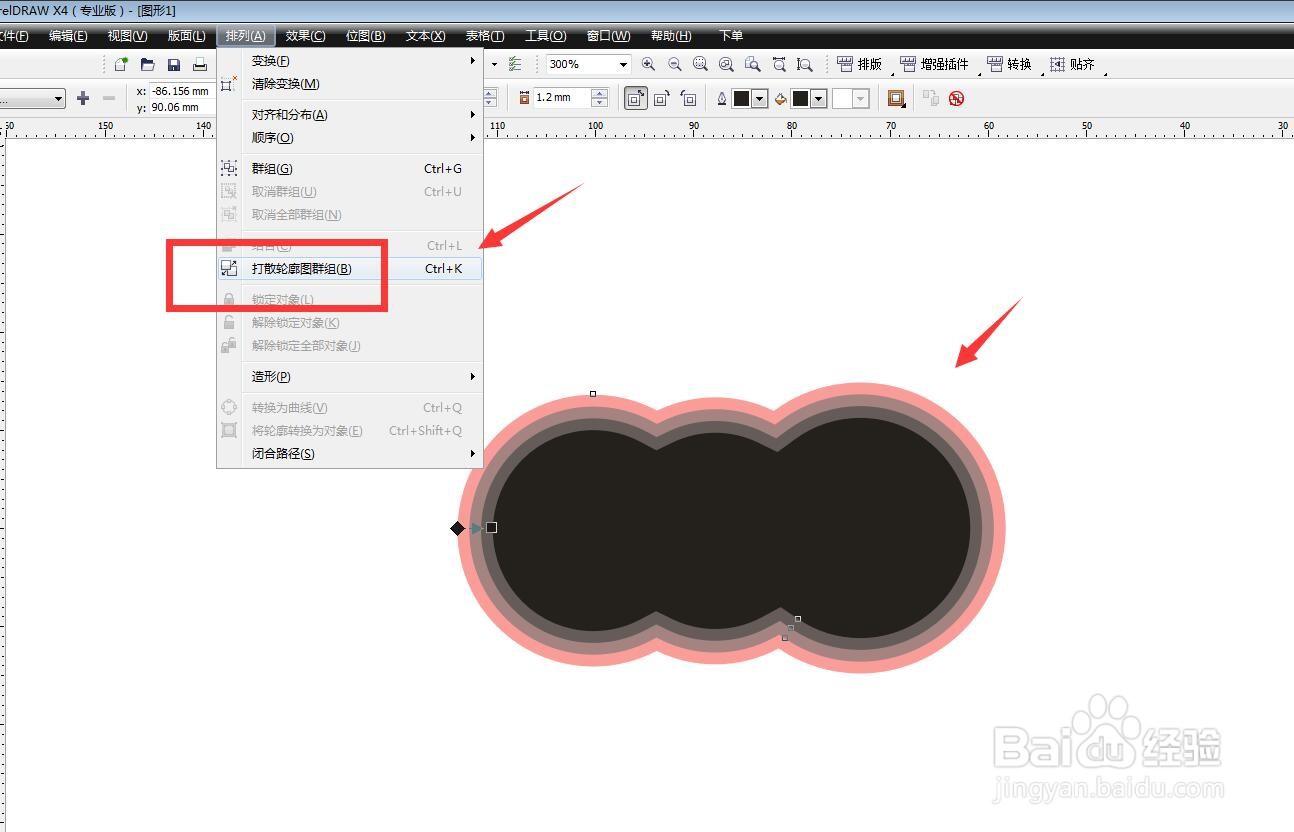
6、给不同的图形填充不同的颜色,做出层次感。
